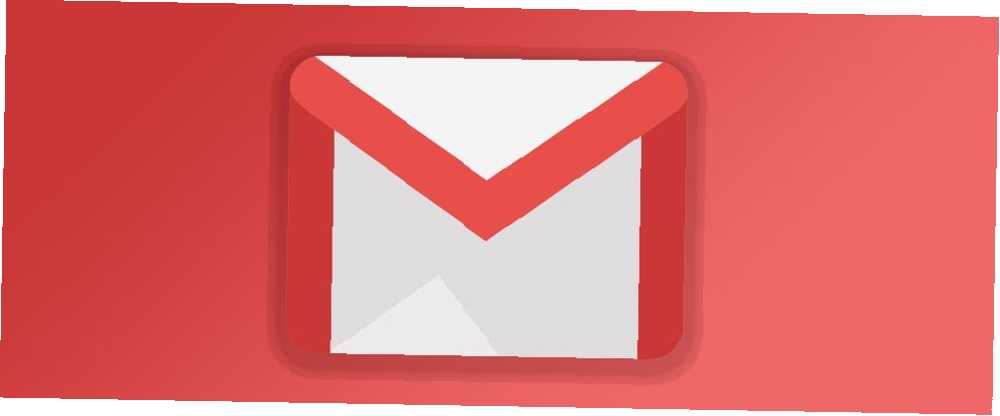
Edmund Richardson
0
4855
1230
Stort set alle har en Gmail-konto, så det er en stor aftale, at Google besluttede at gennemgå grænsefladen. Den nye Gmail-redesign er begyndt at rulle ud, og mange brugere er allerede i stand til at drage fordel af nogle seje nye funktioner.
Mange af de nye Gmail-funktioner vil være kendte for brugere af den e-mail-styringsfokuserede indbakke af Gmail 10 Super Efficient Ways Inbox by Gmail sparer dig tid 10 Super Efficient Ways Inbox by Gmail Sparer dig Time Inbox af Gmail er Googles seneste tilgang til e-mail organisation og ledelse. Det kan give dig en enklere e-mail-arbejdsgang. Find ud af, om Inbox by Gmail kan være det bedre valg for dig. , men nogle er helt nye.
Ikke alle funktionerne er endnu blevet frigivet, men de tilgængelige er gode. Vi giver dig en oversigt over, hvordan du bruger dem og kigger på, hvad der snart kommer.
Sådan får du den nye Gmail-redesign
Hvis du ikke har aktiveret den nydesignede Gmail-interface endnu, skal du blot klikke på indstillingshjulet og vælge Prøv den nye Gmail:
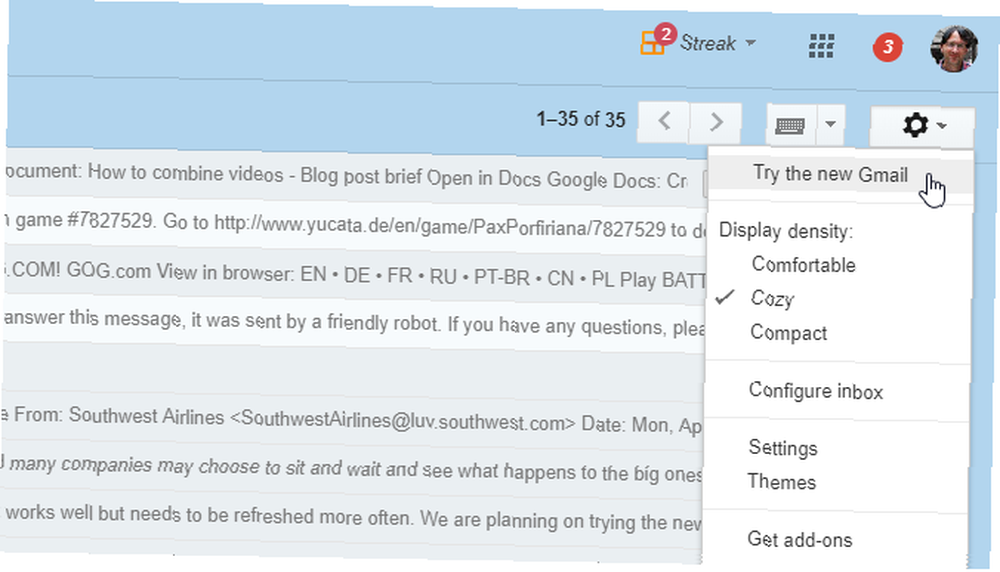
Siden genindlæses, og den nye Gmail vises.
Her er nogle af de seje funktioner, du får:
1. Smart svar i Webmail
Hvis du har brugt mobil- og Gmail-apps til Gmail, har du sandsynligvis set Smart Answer.
Google bruger maskinlæringsalgoritmer 3 Magiske måder kunstig intelligens kan spare din tid 3 magiske måder kunstig intelligens kan spare din tid Kunstig intelligens er banebrydende. Men det endelige mål er at forenkle vores liv. Vi ser på, hvordan AI kan skrive dine e-mails, planlægge dine møder og spare dig tid. at lære mønstrene i dine svar og giver dig tre muligheder, som den tror, du kan bruge. Og det er overraskende godt til at vælge rimelige svar.
Gendannelsen af Gmail bringer denne funktion til din browser.
For at se dine muligheder for Smart svar skal du bare rulle til bunden af en e-mail. Hvis der er tilgængelige indstillinger, vises de tydeligt:
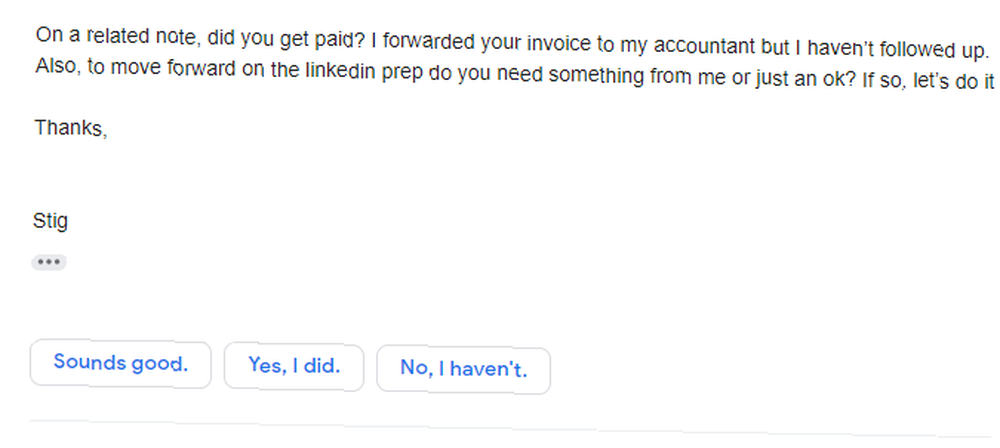
Klik på et for at starte et svar med det svar, tilføje hvad du ellers ønsker, og send det væk.
Gmail viser ikke altid Smart Answer-indstillinger. Det er bedst til at foreslå svar på enkle spørgsmål.
2. Tag handlinger hurtigere fra indbakken
Hvis du vil tage en handling fra din indbakke inden redesignet af Gmail, skal du vælge en e-mail og vælge handlingen øverst i vinduet. Det var ikke svært, men Google har gjort det endnu lettere.
Nu kan du holde musen hen over højre side af en e-mail i din indbakke for at se disse indstillinger:
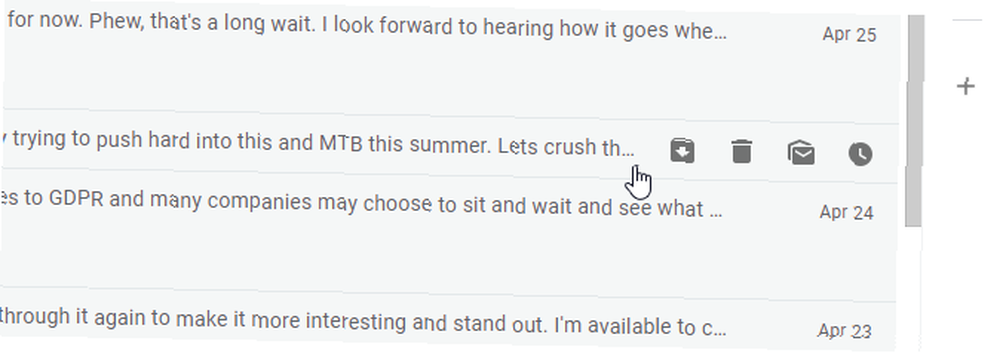
Arkivering, sletning og markering som læst er let tilgængelige (også tilføjelser og snooze, som vi vil tale om i et øjeblik).
Det er stadig hurtigere at vælge adskillige e-mails med din mus og bruge en Gmail-tastaturgenvej. De mest nyttige Gmail-tastaturgenveje Alle burde kende De mest nyttige Gmail-tastaturgenveje Alle burde vide Den nemmeste måde at øge din Gmail-produktivitet er at begynde at bruge tastaturgenveje til almindelige opgaver. at administrere dine e-mails, men dette er bestemt en forbedring i forhold til det foregående system.
Du kan også åbne vedhæftede filer fra indbakken, i stedet for først at åbne e-mailen.
For at gøre dette skal du indstille din skærmdensitet til “Standard.” Klik på tandhjulet i øverste højre hjørne, vælg Displaydensitet, og vælg Standard:
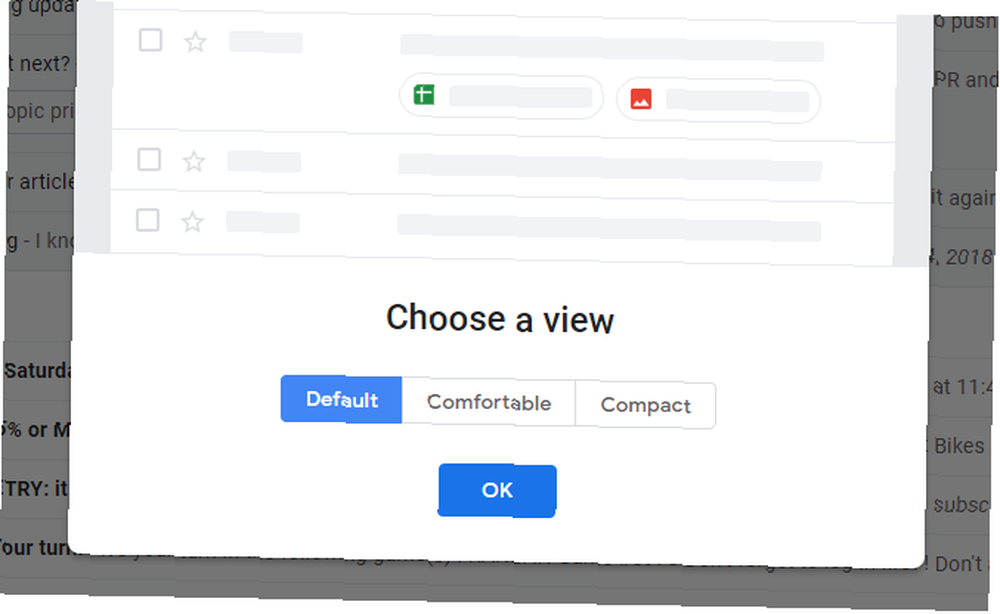
Du vil ikke se så mange e-mails uden at rulle, som du ville gøre med Komfortabel eller kompakt tæthed. Men du får vist vedhæftede filer, hvilket er godt, hvis du har en tendens til at åbne mange af dem:
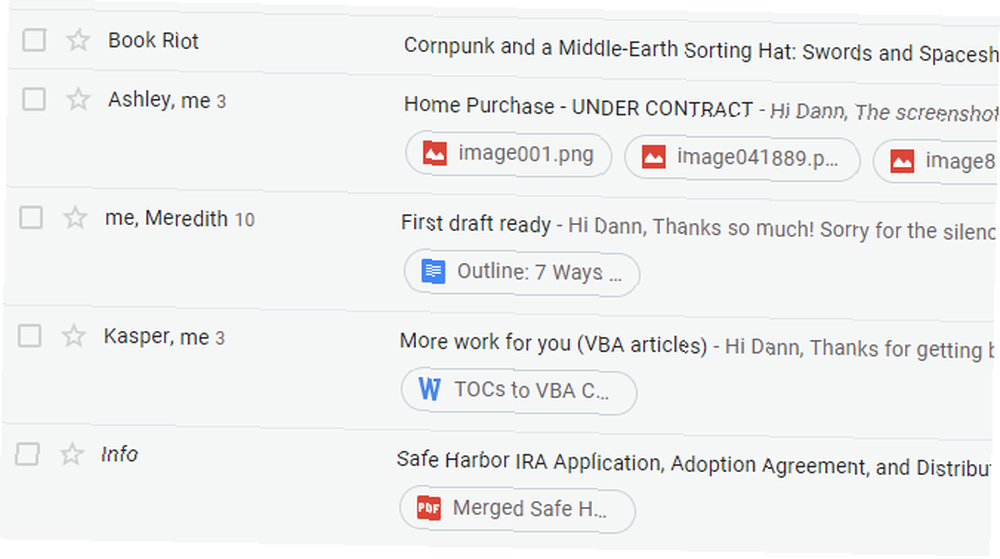
Klik bare på et af vedhæftede filer, så åbnes det enten i en lightbox eller i Google Drev.
3. Sammenfoldelig højre sidepanel
En af de nye Gmail-funktioner, som du med det samme bemærker, er den sammenklappelige sidebjælke til højre for din indbakke. Som standard er der ikoner for Google Kalender, Google Keep og Google Opgaver.
Klik bare på en af dem for at åbne en tynd sidepanel:
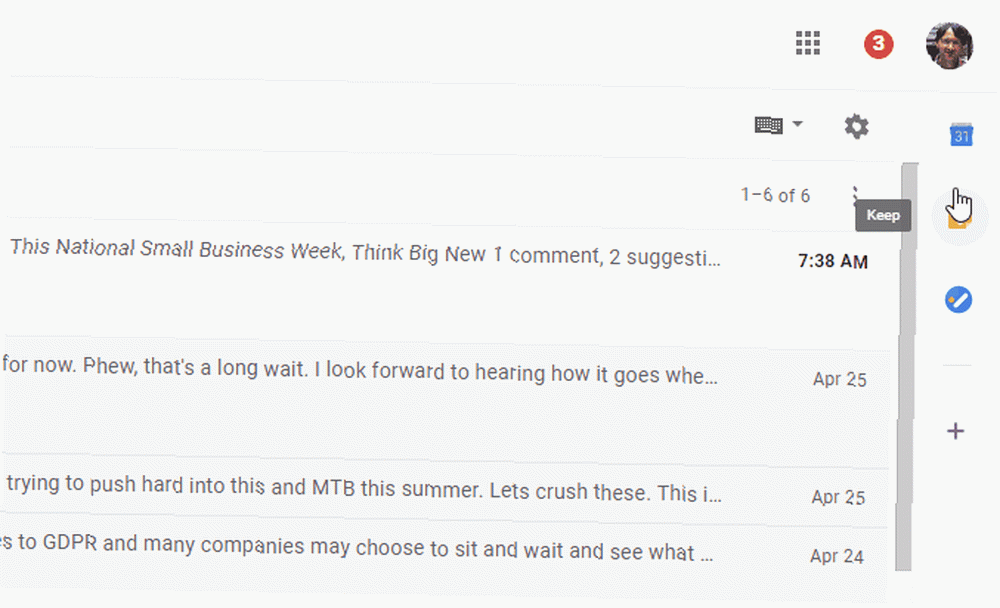
Du kan nemt kontrollere din kalender, opbevarede filer og opgaver fra din indbakke. (Nu bliver det lettere at drage fordel af Google Keep og dets kreative anvendelser 10 kreative måder at bruge Google Keep hver dag 10 kreative måder at bruge Google Keep hver dag Google Keep er en simpel note-app, men dens enkelhed skjuler dens nyttelighed Her er ti tip og ideer til brug af Google Keep til de små hverdagslige ting i livet.!)
4. E-mail-udsættelse
Mange e-mail-klienter (inklusive Inbox) har en snooze-funktion. Du klikker på snooze, fortæl klienten, hvornår du vil have, at e-mailen vises igen i din indbakke, og den forsvinder. Når tiden kommer, vender den tilbage.
Det er en fantastisk mulighed for e-mails, som du ikke kan håndtere med det samme. Før Gmail-redesignet bliver du nødt til at arkivere en e-mail og huske at gå tilbage og finde den senere. Det var næsten ikke så praktisk.
Nu skal du dog bare trykke på snooze-knappen fra din indbakke og vælge et tidspunkt:
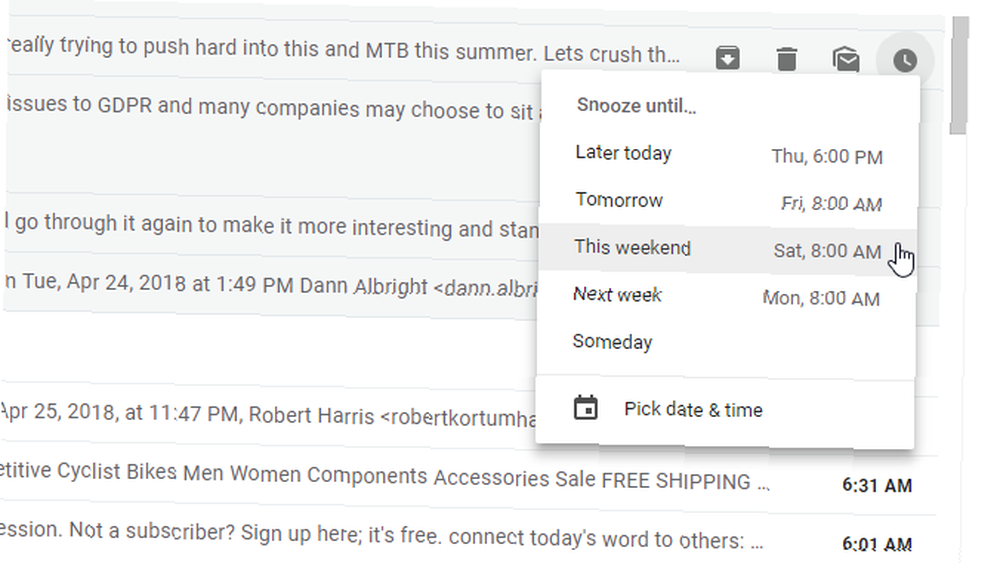
Den samme knap vises også over din e-mail, når du ser en meddelelse:
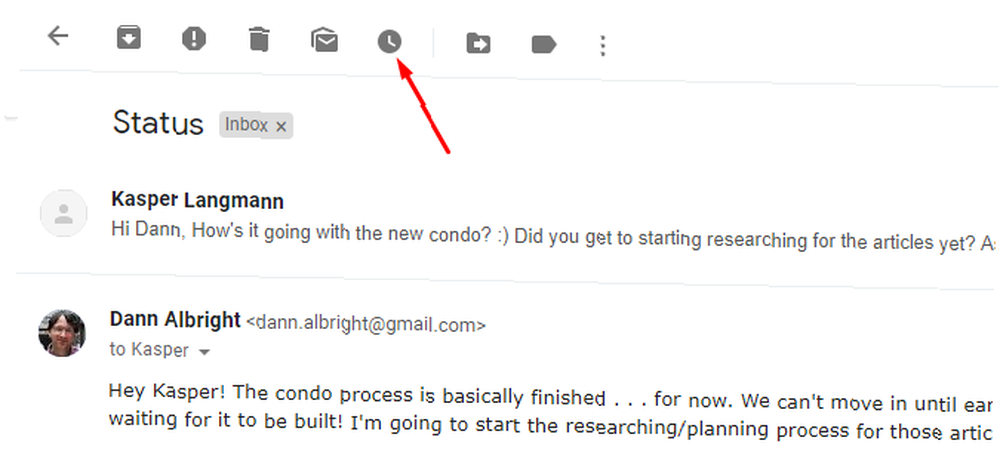
5. Bedre tilføjelsestyring
Gmail-tilføjelser har altid været en fantastisk måde at få mere ud af Gmail's browser-klient. Der er tilføjelser til planlægning af e-mails, tilføjelse af underskrifter, vedhæftning af genstande fra projektstyringssoftware og mere.
Og nu, når du har føjet en af disse tilføjelser til Gmail, kan du se ikonet i højre sidefelt og på relevante e-mails:
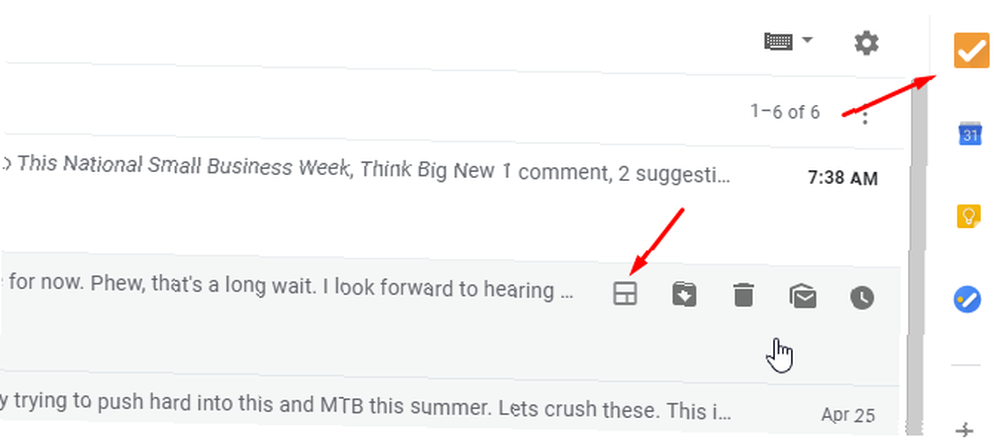
Klik på ikonet i sidefeltet for at affyre udvidelsen. Klik på ikonet på meddelelsen for at aktivere udvidelsen og tage en handling med den e-mail.
Tilføjelser er stadig også tilgængelige i linjen over e-mail-visningen.
Flere Gmail-funktioner kommer snart
På dette tidspunkt er ovenstående funktioner almindeligt tilgængelige. Funktionerne nedenfor er imidlertid ikke rulle ud endnu. Google siger, at de vil bringe dem ud til brugere inden for de næste par uger.
Når du læser dette, er nogle af eller alle disse funktioner muligvis tilgængelige:
Nye funktioner til browser i Gmail
Den mest interessante funktion, som vi snart ser i Gmail, minder Snapchat mere end Indbakke. Gmails Fortrolig tilstand vil lade dig “fjern muligheden for at videresende, kopiere, downloade eller udskrive beskeder.”
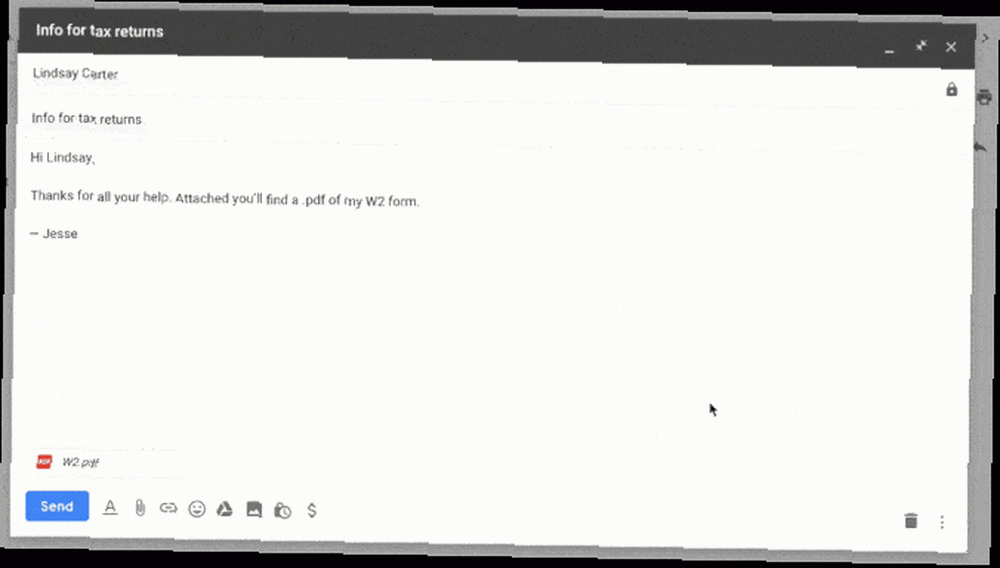
Det synes sandsynligt, at der vil være måder omkring dette, men det er et skridt i den rigtige retning for Gmail-sikkerhed Sådan sikres din Gmail-konto i 3 nemme trin Sådan sikres din Gmail-konto i 3 nemme trin For mange af os får vores Gmail konti, der blev hacket, ville være verdens ende. Lad ikke det ske! Alt det kræver tre enkle trin for at holde din konto sikker. . Du kan også indstille en udløbsdato, hvorefter e-mailen forsvinder. Og tilbagekalde adgang, når det er nødvendigt.
Hvis du er nysgerrig, fungerer dette i det væsentlige ved at gemme indholdet af e-mailen på Google Drev og sende et link til din modtager. Du kontrollerer derefter adgangstilladelserne på det link.
En anden funktion, der overføres fra Indbakke er “Puffe.” Hvis du modtager en e-mail og ikke har svaret på den inden for et par dage, vil Google minde dig om den:
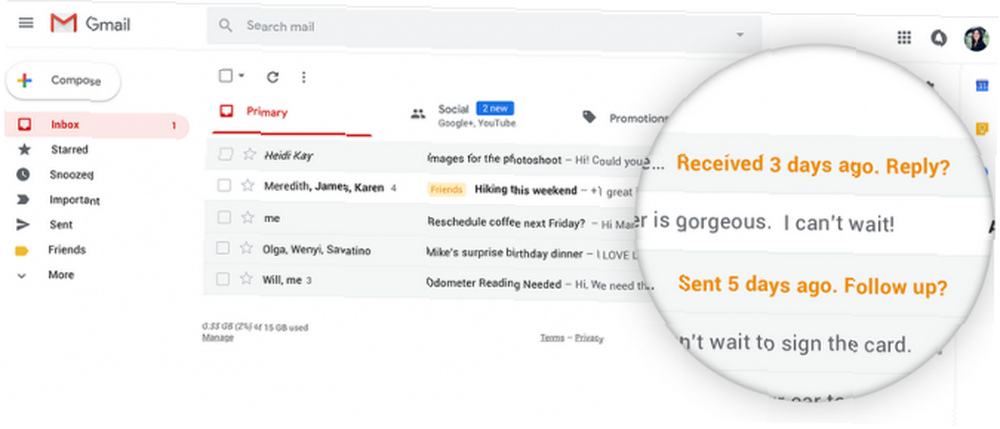
Nye funktioner til mobil Gmail
Google har ikke sagt meget om, hvad der følger med redesignet til mobilappen til Gmail, men det har drillet to nye funktioner: tilpassede meddelelser og forslag til afmelding.
Tilpassede underretninger så du kan få meddelelser om et undergruppe af e-mails, der betyder noget for dig. Det er en fantastisk måde at dele notifikationer på uden at gå glip af noget vigtigt.
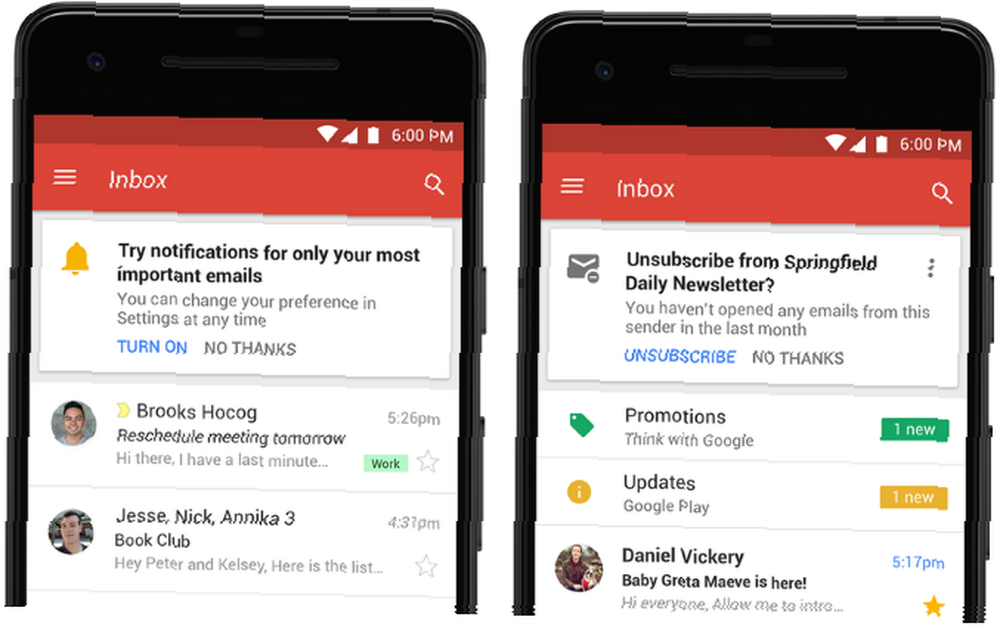
Og Afmeld forslag er nøjagtigt, hvordan de lyder: Hvis Google mener, at du ikke er interesseret i et af dine abonnementer, foreslår det, at du afmelder.
Forhåbentlig administrerer du dine abonnementer allerede godt - men hvis du ikke er det, hjælper Google.
Fremtiden for Gmail og Indbakke
Mange af de nye Gmail-funktioner blev overført fra Inbox, Googles eksperimentelle e-mail-app.
Så hvad er der i vente til Inbox nu?
Den førende produktchef for Gmail fortalte The Verge, at det vil blive en testbed for nye funktioner. Det var sådan, som det var før, men det lyder som om den overordnede plan vil være at introducere nye funktioner i Inbox, se hvordan de fungerer, finpusse dem og derefter bringe dem videre til Gmail.
Det kan se ud som om Google ville have inkluderet alle de funktioner, du muligvis kunne ønske i en e-mail-klient, men de fortsætter med at bringe nye ideer til bordet. Disse nye Gmail-funktioner er et subtilt, men vigtigt skridt fremad, og Google er sikker på, at de fortsætter med at innovere.
Indtil da skal du fortsætte med at kontrollere Gmail 21 måder til at kontrollere Gmail, du sandsynligvis aldrig har overvejet. 21 måder at kontrollere Gmail, du sandsynligvis aldrig har overvejet. Der er mange måder at kontrollere din Gmail-indbakke på. Her er flere metoder til at tage et kig på din e-mail på enhver mulig enhed. på de mange måder, du kan.











